笔记本电脑直接合上是关机么(你会设置笔记本电脑合上盖子就可直接关机吗)
我们在使用笔记本电脑时,有时候因某些特殊的原因,需要合上笔记本上盖后就能直接关机,这种关机方式是如何设置呢?下面介绍具体的操作步骤(以Windows 10 1909版本为例):
1.按【win x】快捷键,在弹出的黑色菜单上选择【电源选项】命令。如下图所示:

2.点击【电源选项】命令后,弹出【设置】窗口,向下拉动滑动按钮选择【相关设置】下的【其他电源设置】选项。如下图所示:
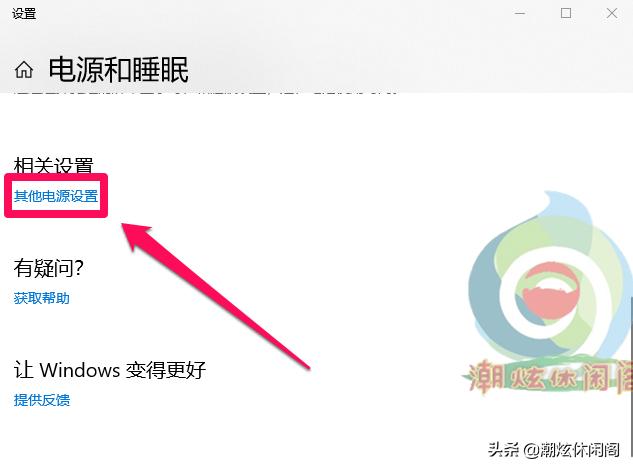
3.点击【其他电源设置】选项按钮,打开【电源选项】窗口,选择左侧的【关闭笔记本计算机盖的功能】选项。如下图所示:

4. 点击【关闭笔记本计算机盖的功能】选项按钮,打开【系统设置】窗口,选择【关闭盖子时:】后的两项。如下图所示:

5,接下来,分别把【关闭盖子时:】后的【用电池】与【接通电源】两项的下拉菜单都设置为“关机”菜单项就可以了。这样设置后,笔记本电脑在合了盖子的时候,就会直接关机了。如下图所示:

以上为小编分享的笔记本电脑合上盖后就可直接关机的操作步骤。欢迎转发、收藏和评论。转载请注明出处,否则必究。多谢阅读、关注。
,免责声明:本文仅代表文章作者的个人观点,与本站无关。其原创性、真实性以及文中陈述文字和内容未经本站证实,对本文以及其中全部或者部分内容文字的真实性、完整性和原创性本站不作任何保证或承诺,请读者仅作参考,并自行核实相关内容。文章投诉邮箱:anhduc.ph@yahoo.com






